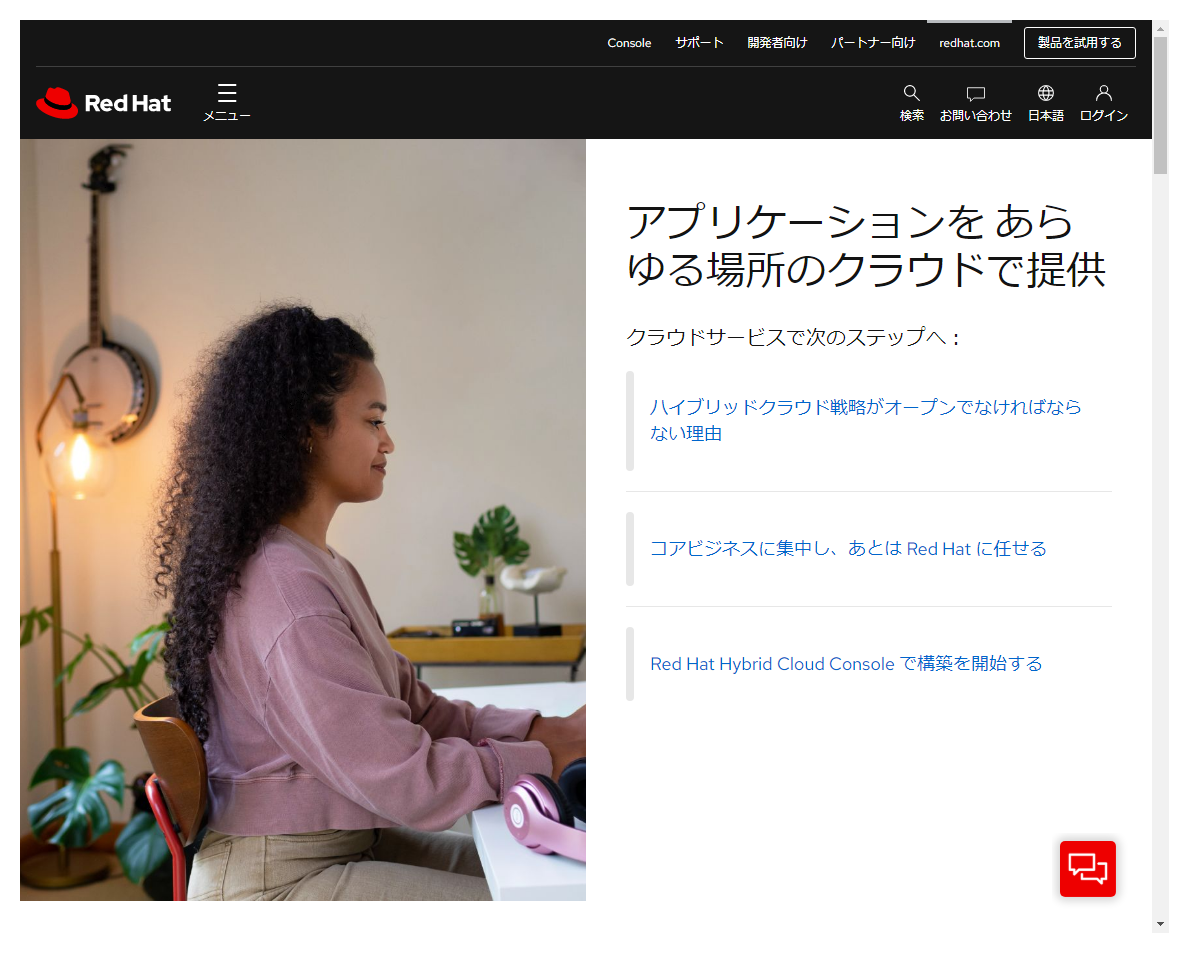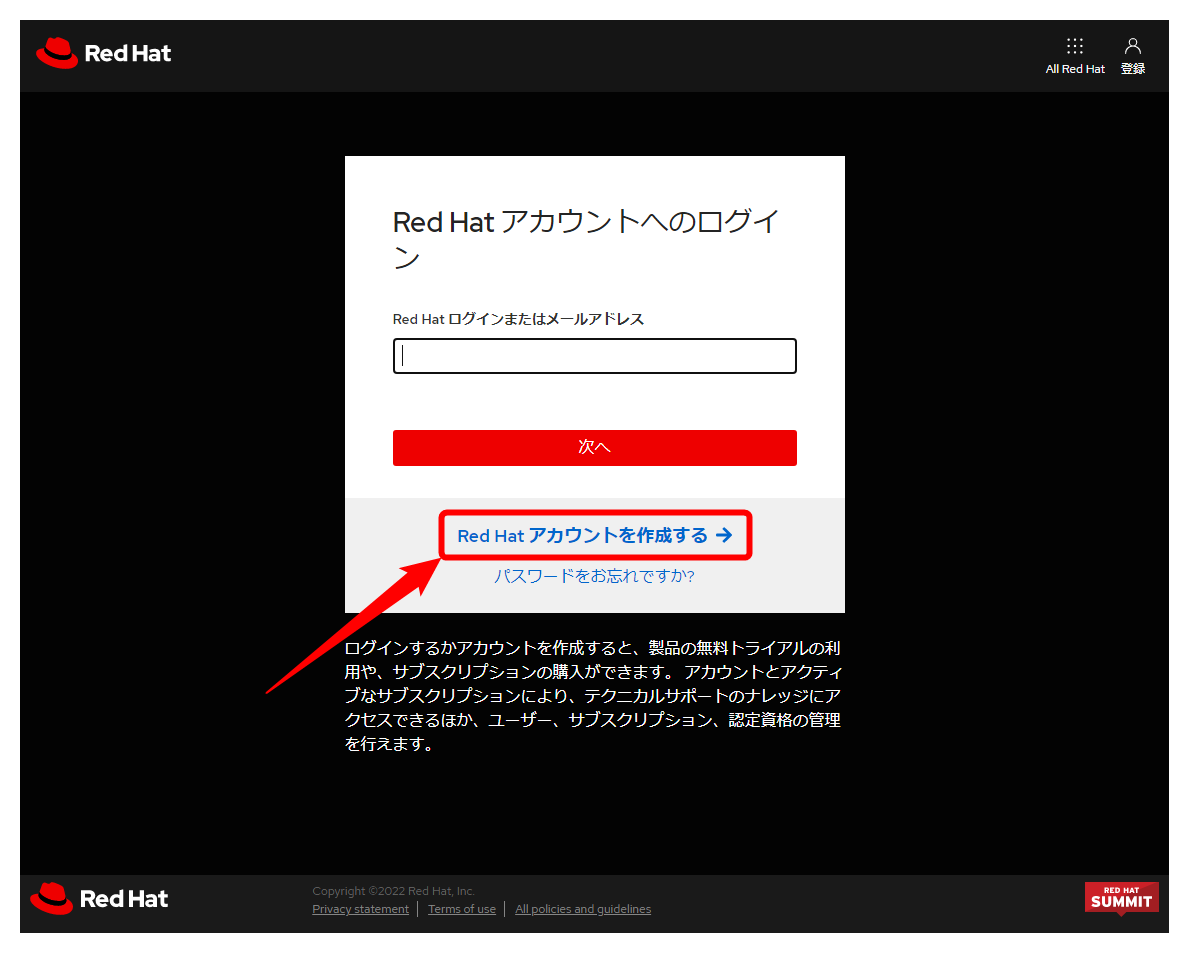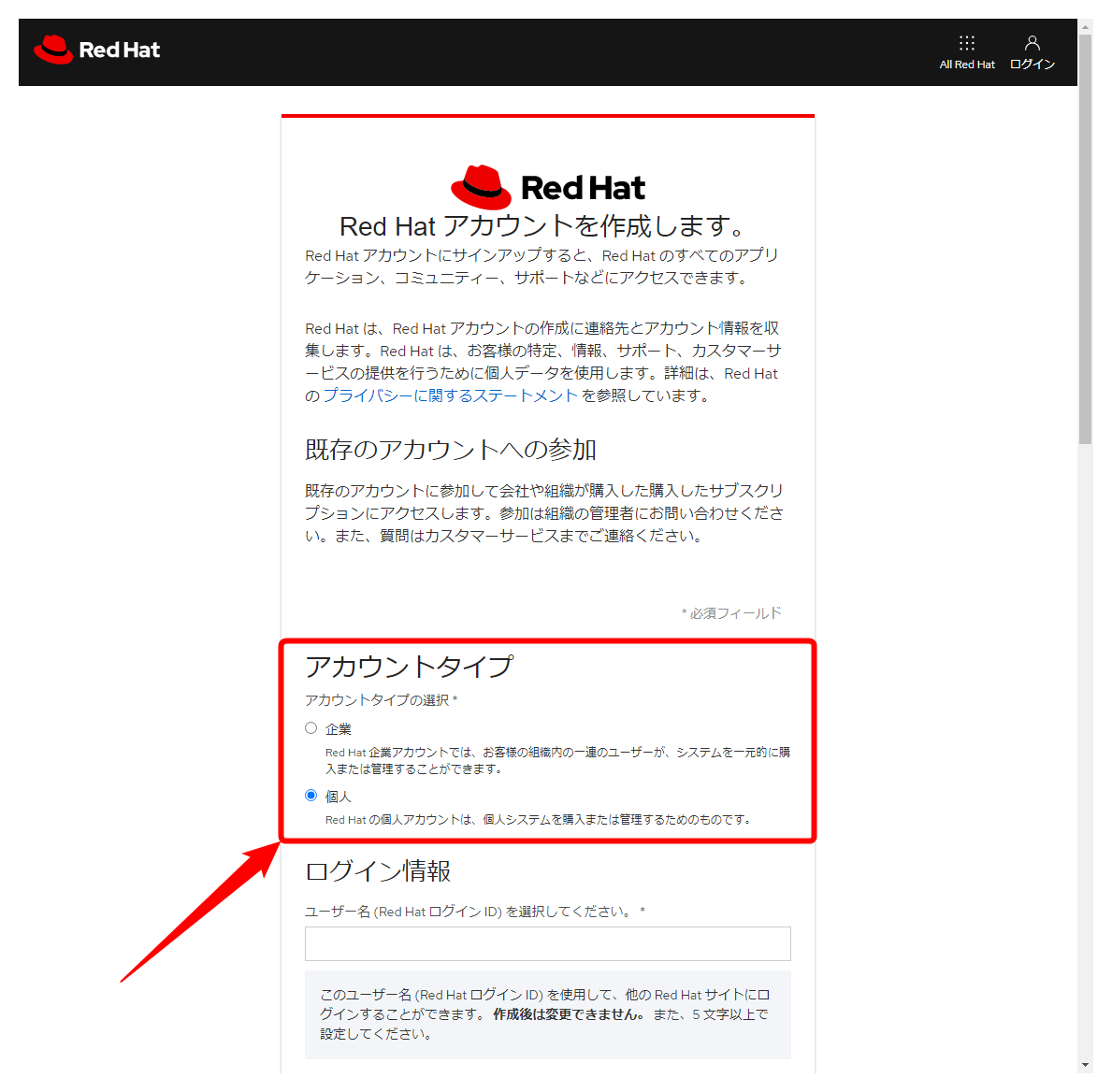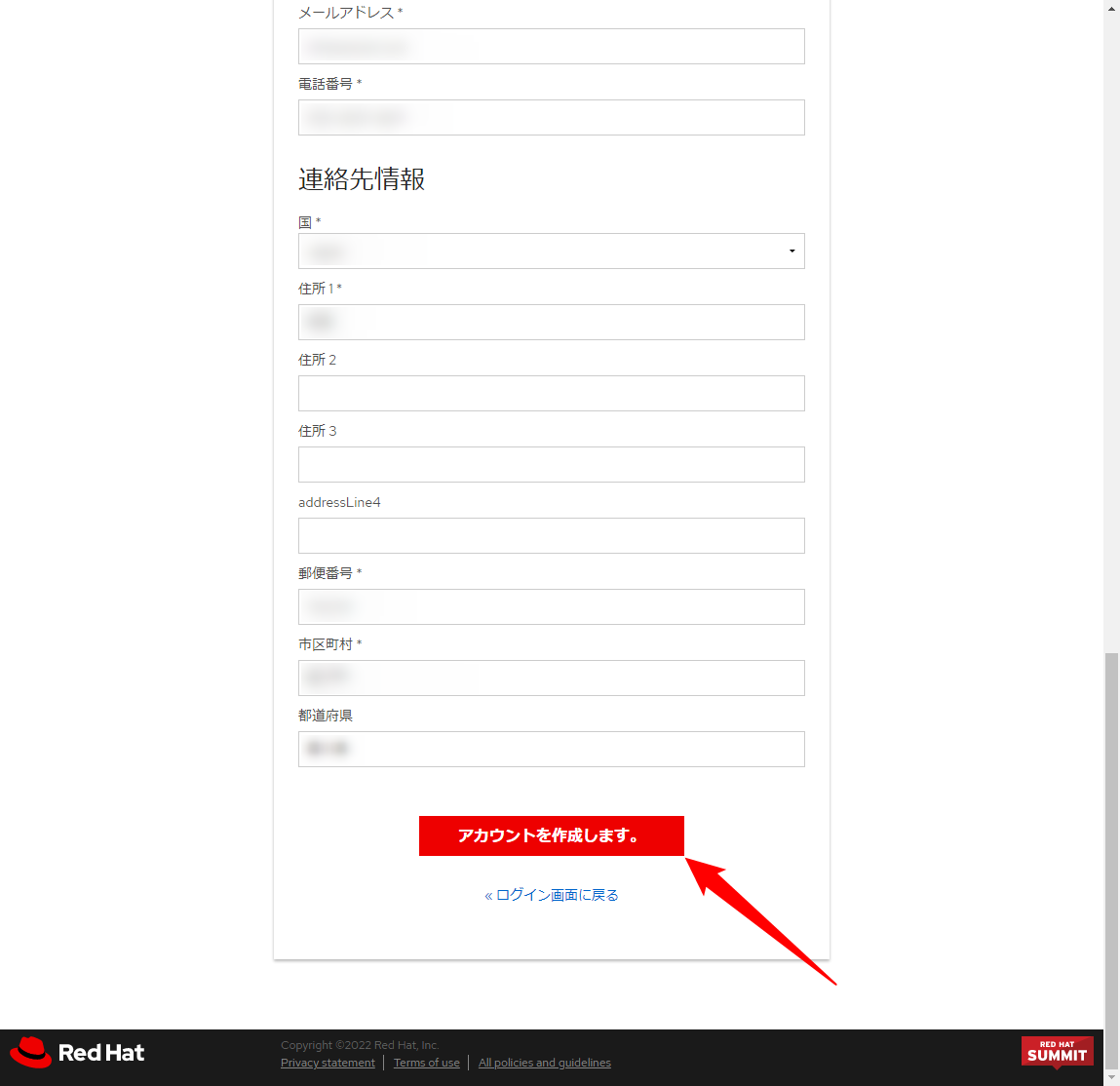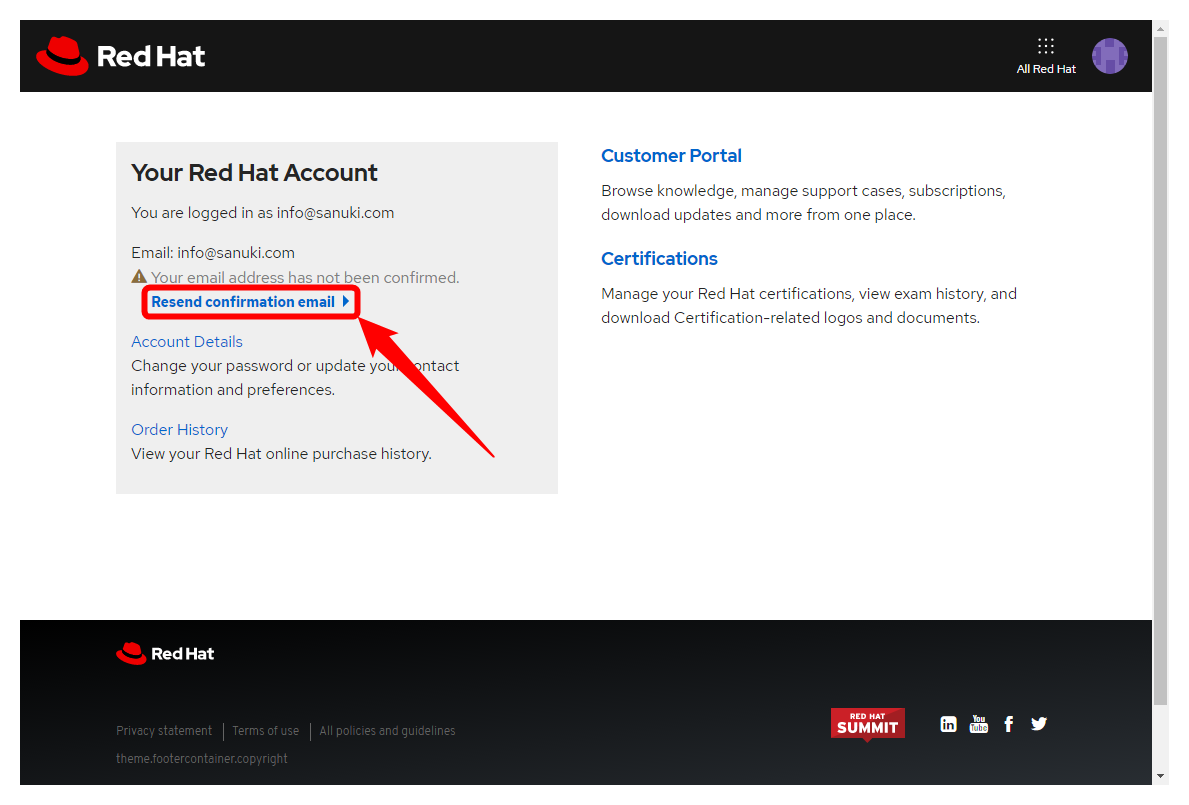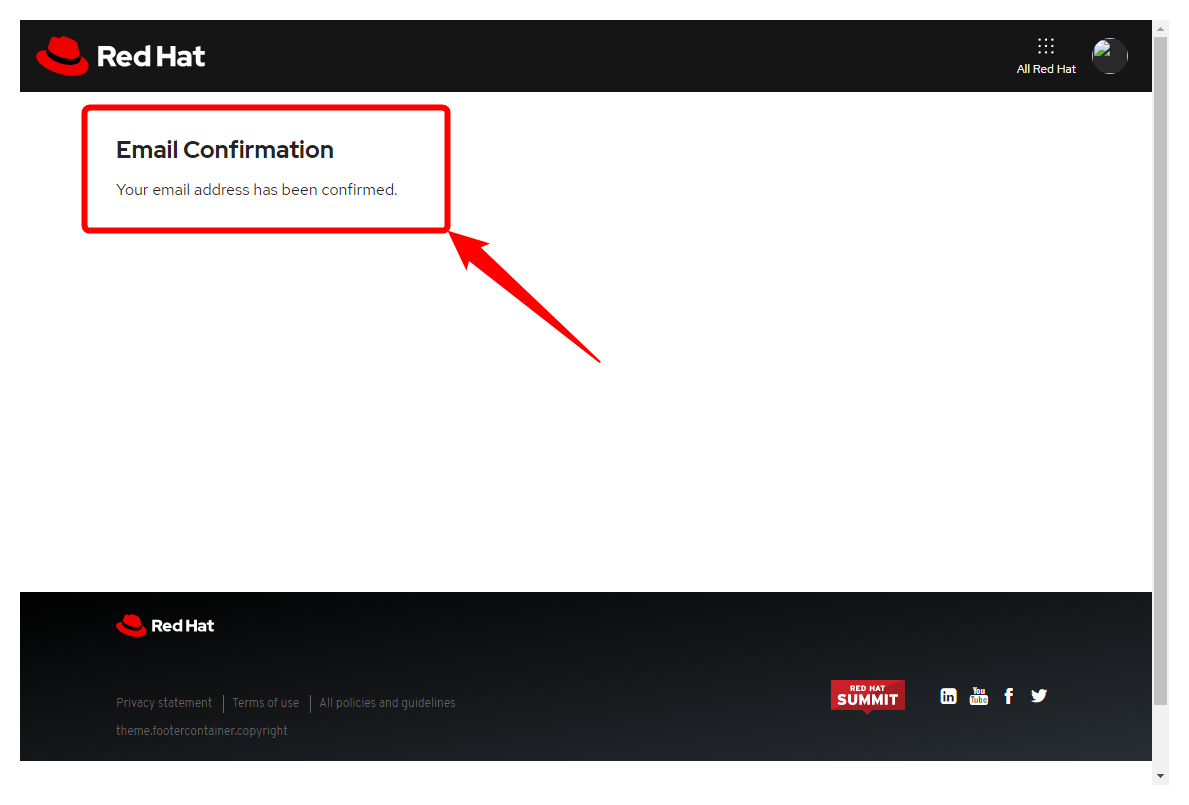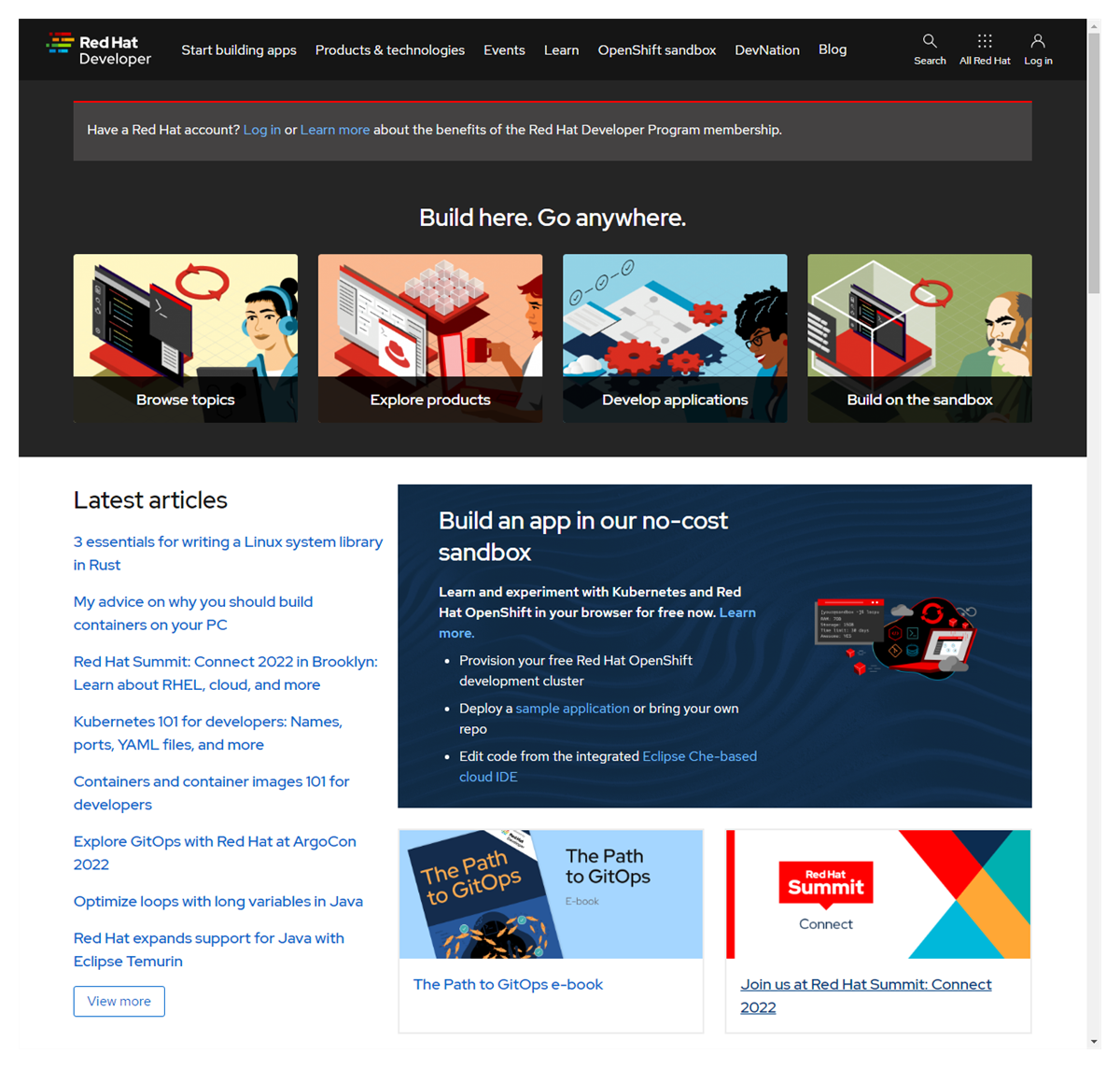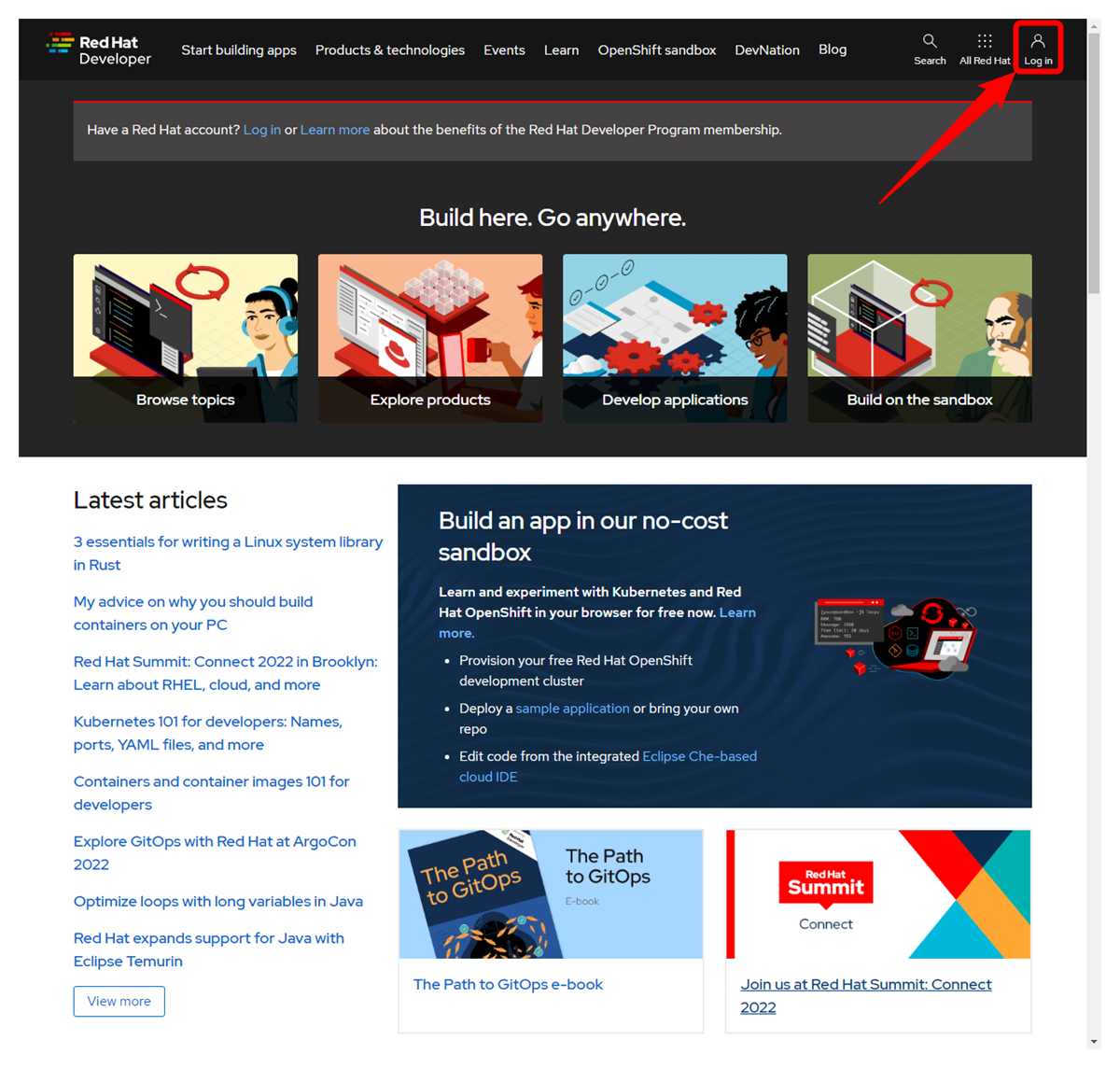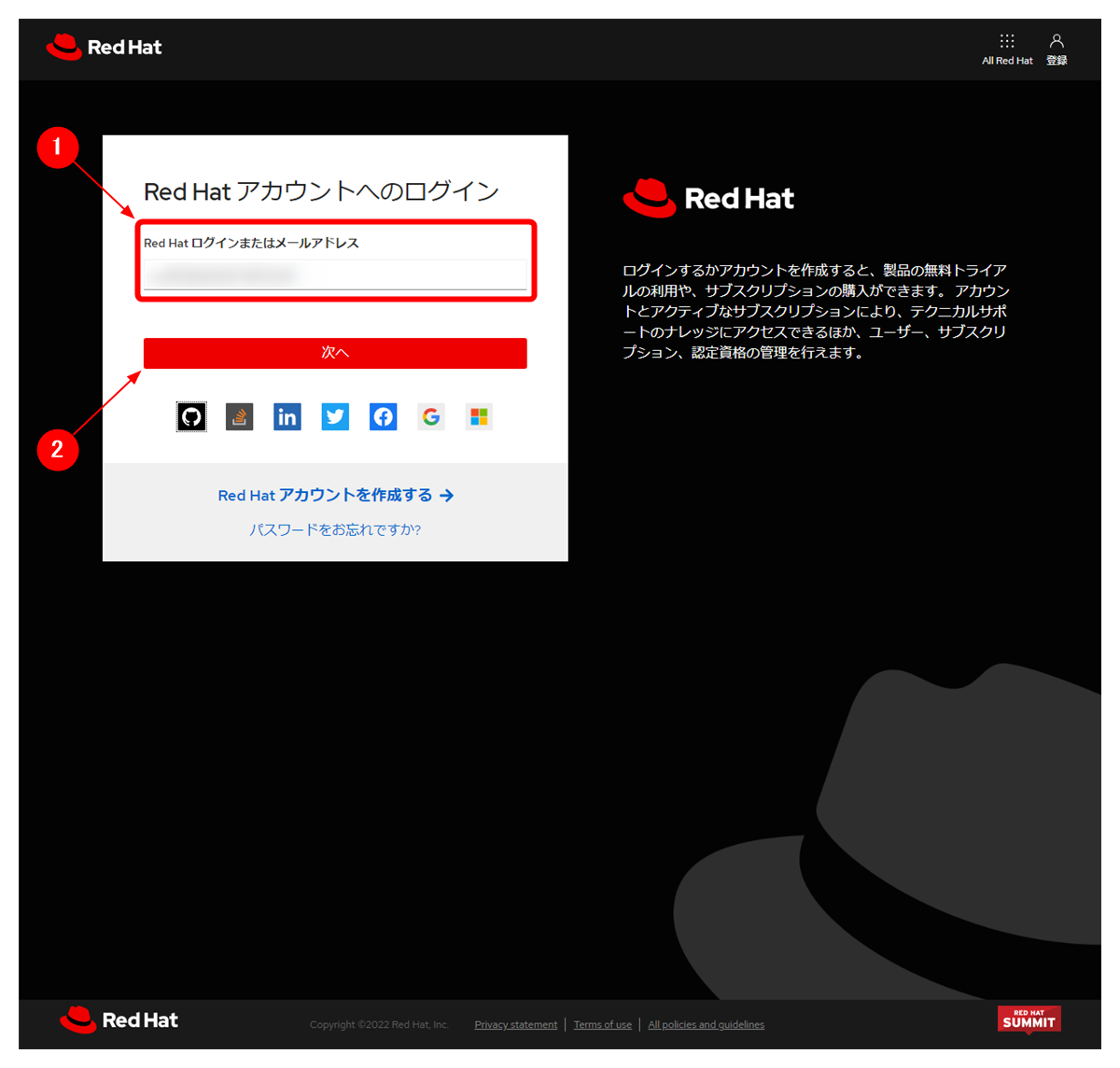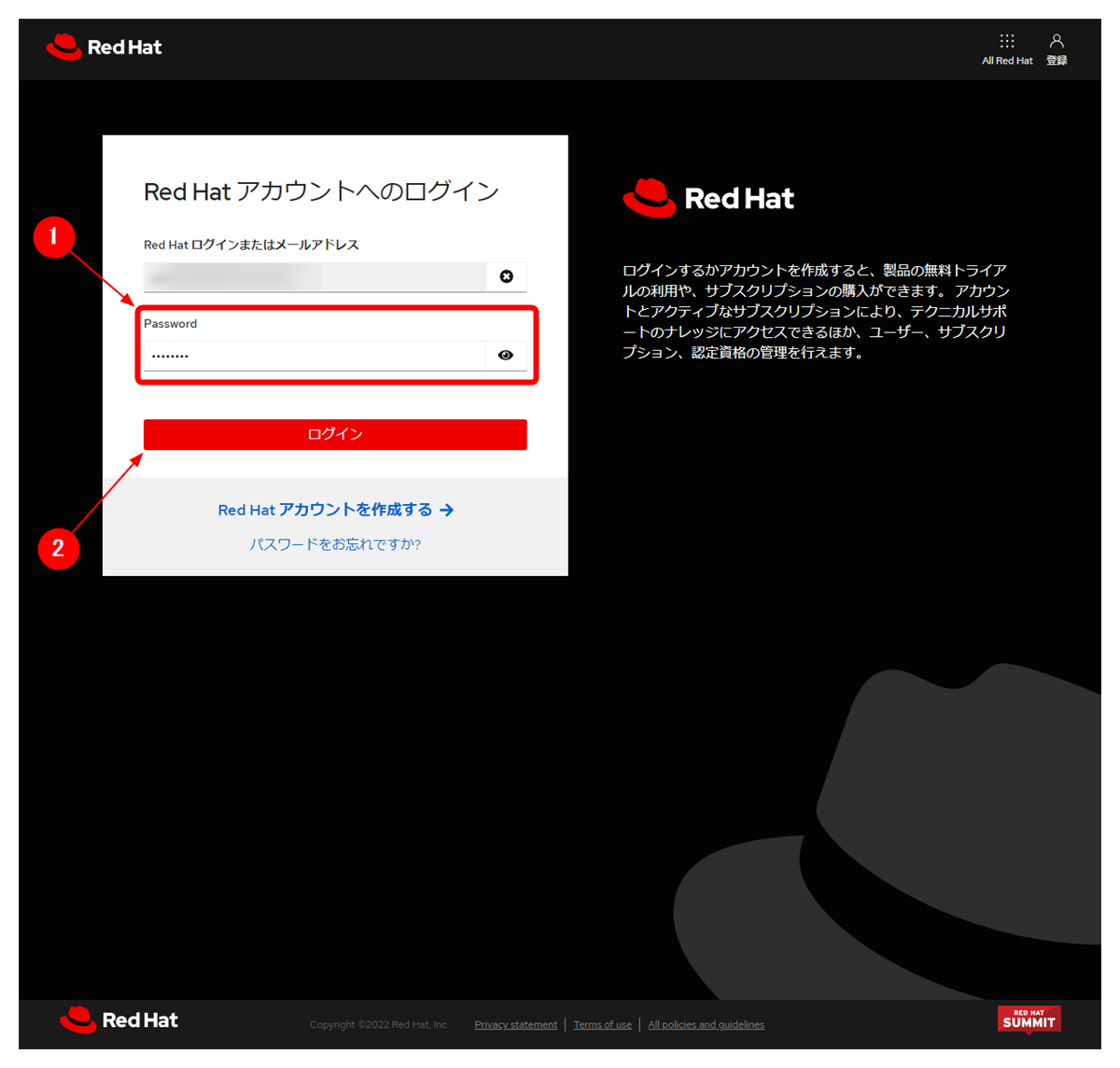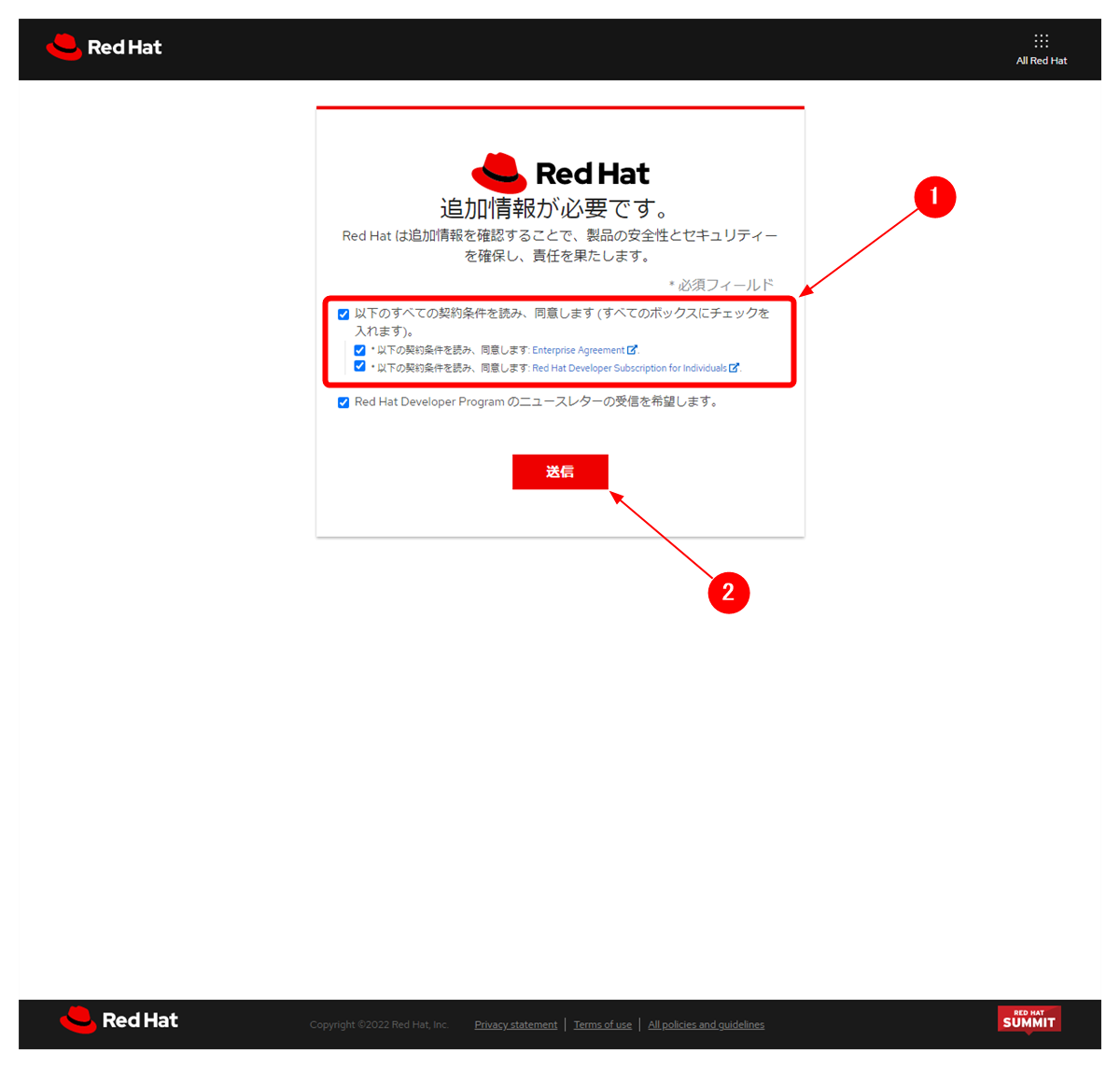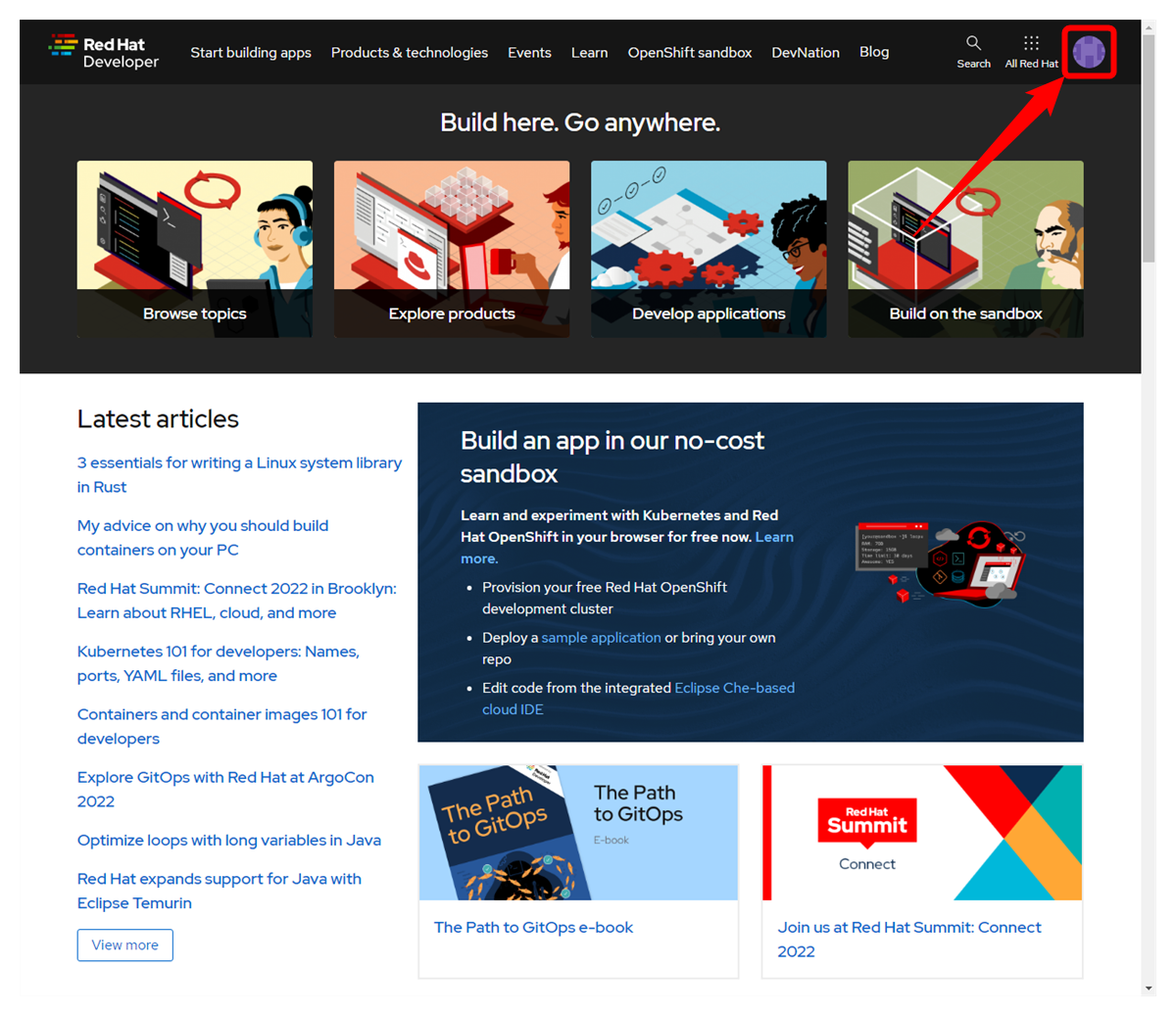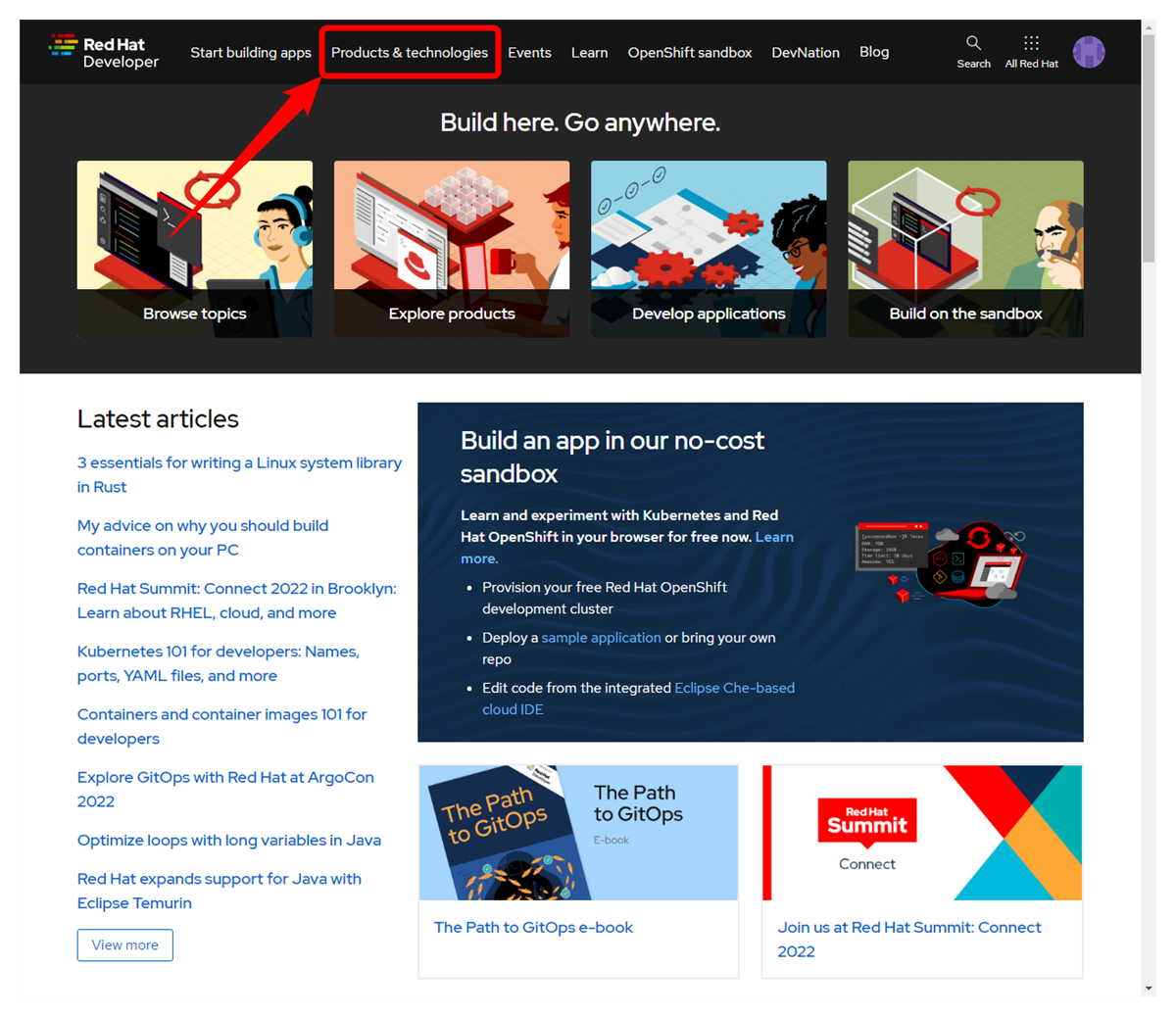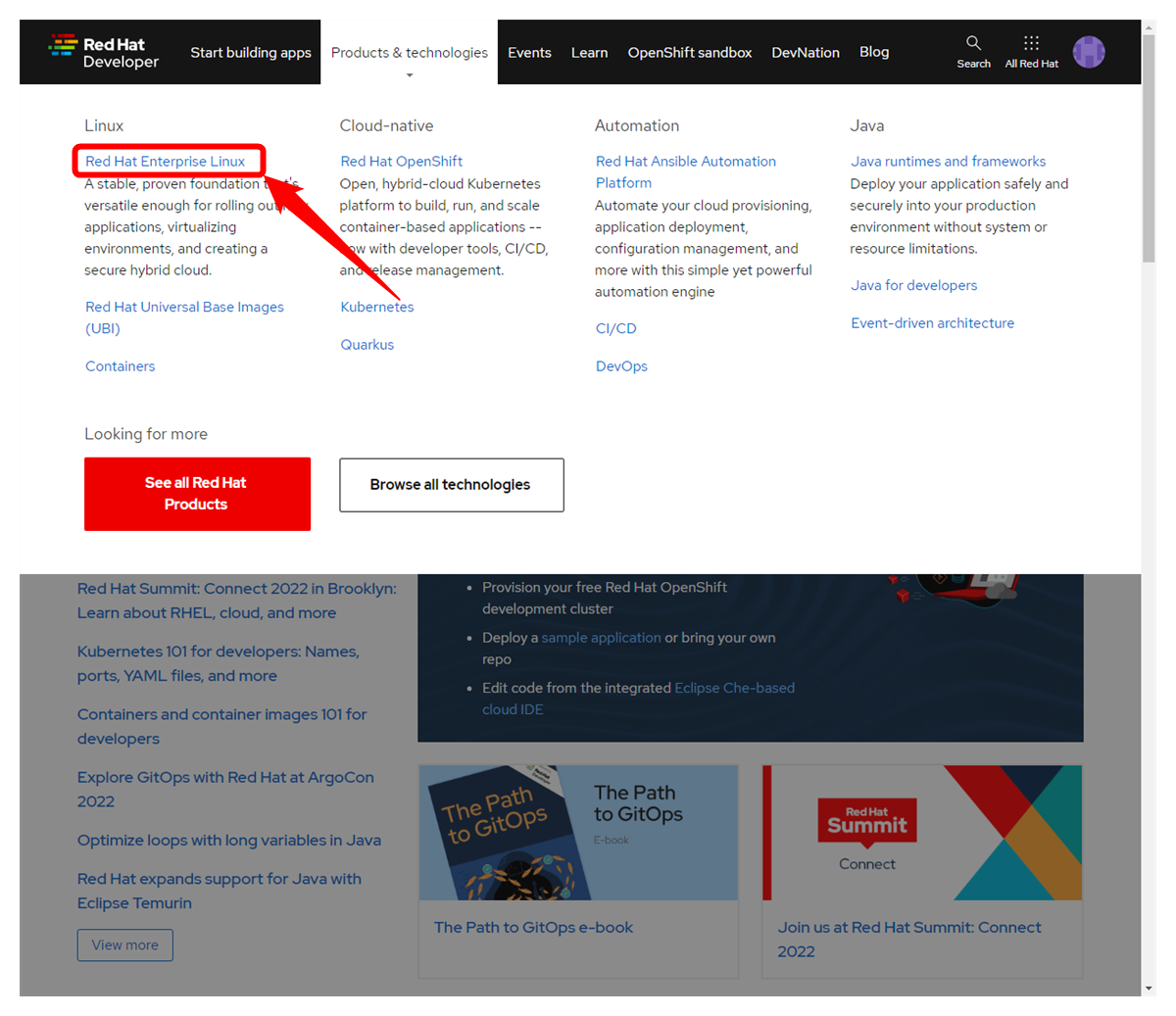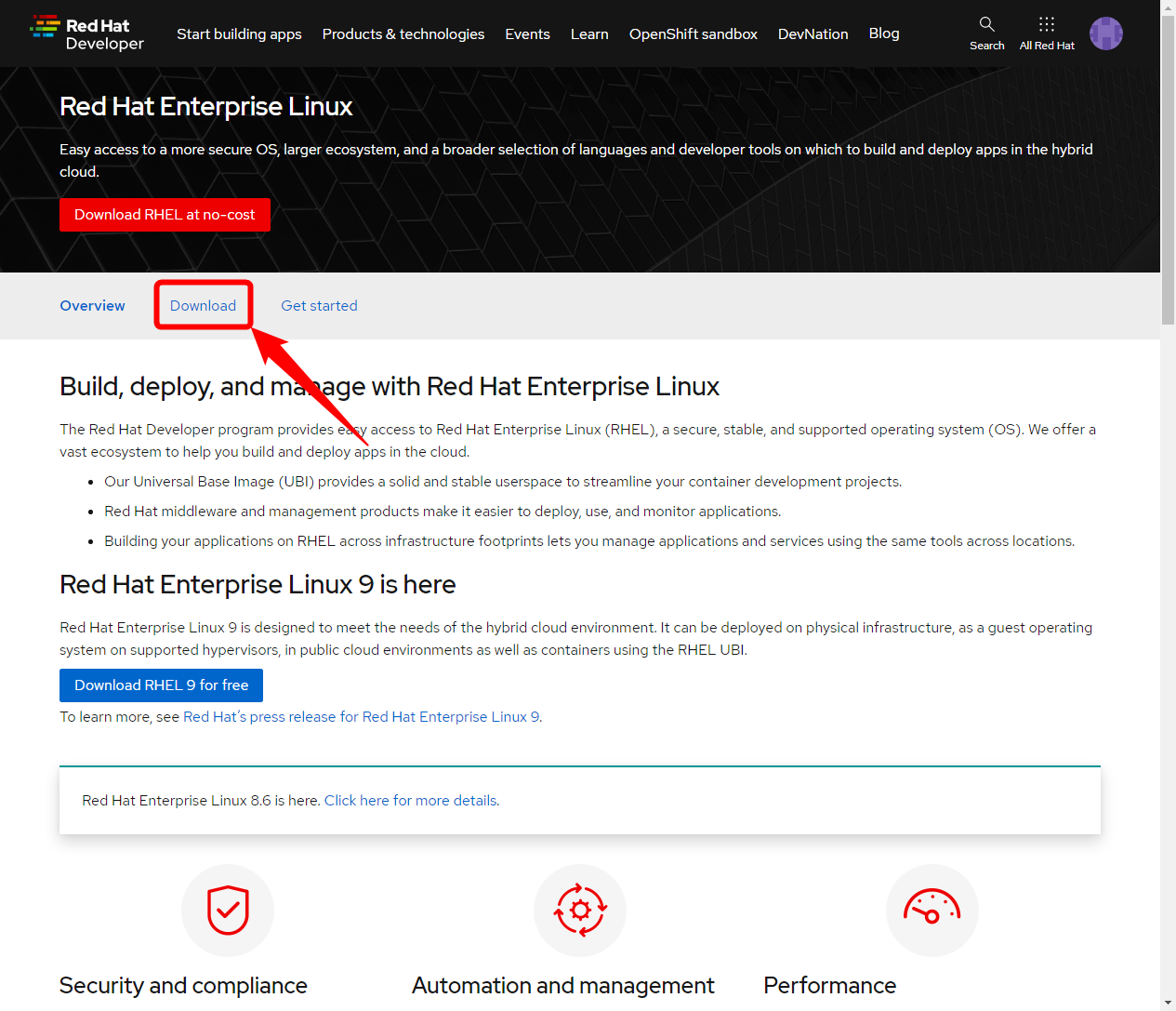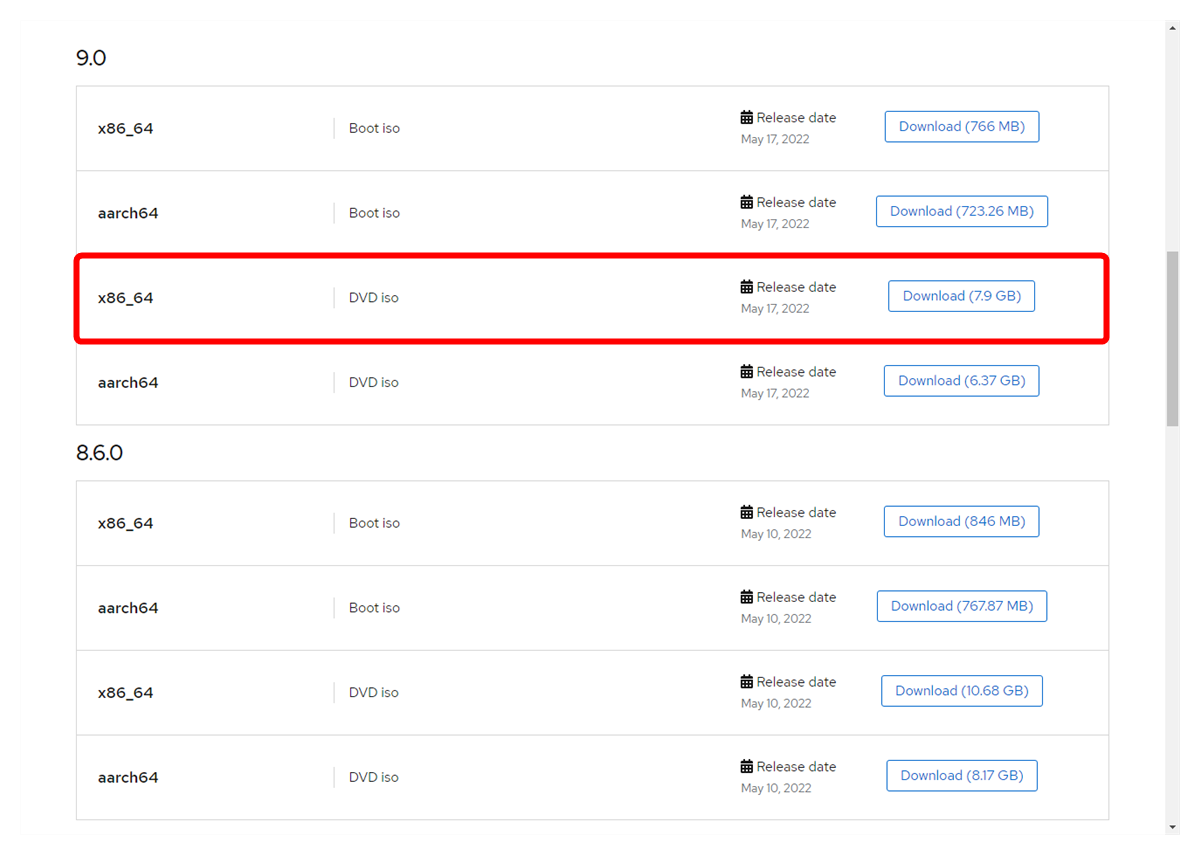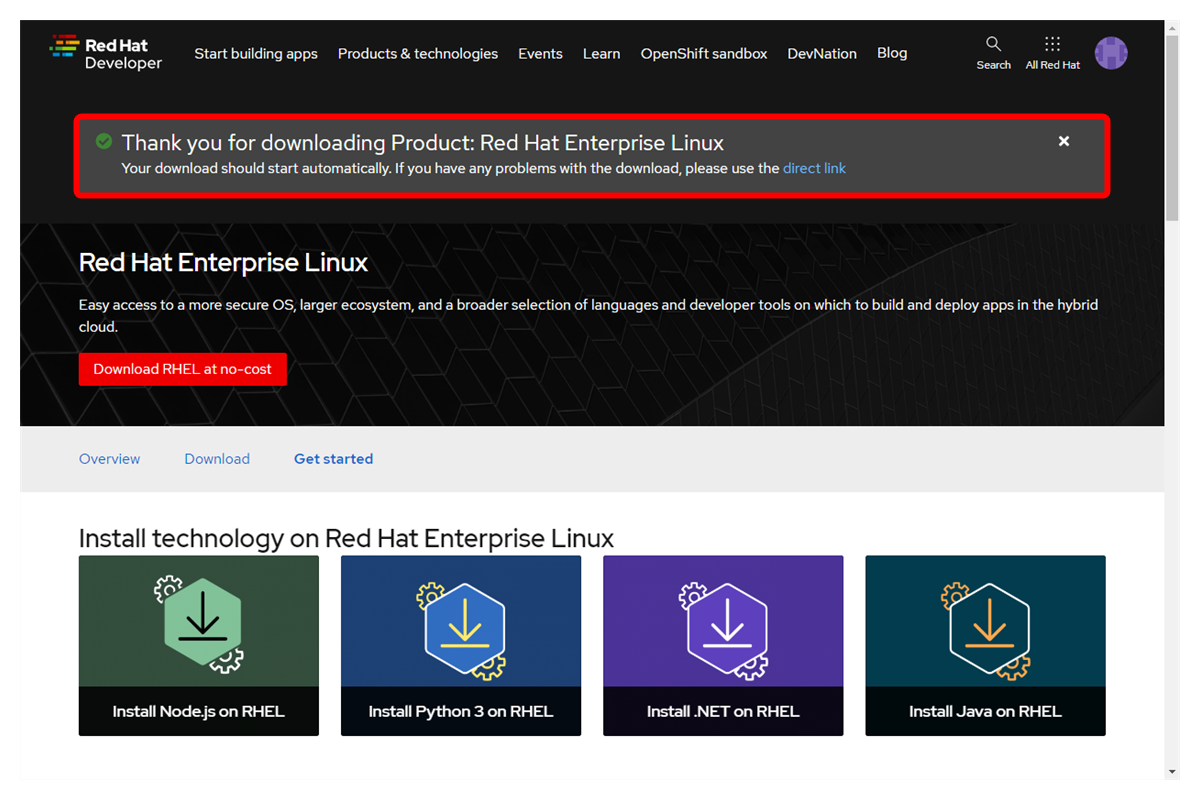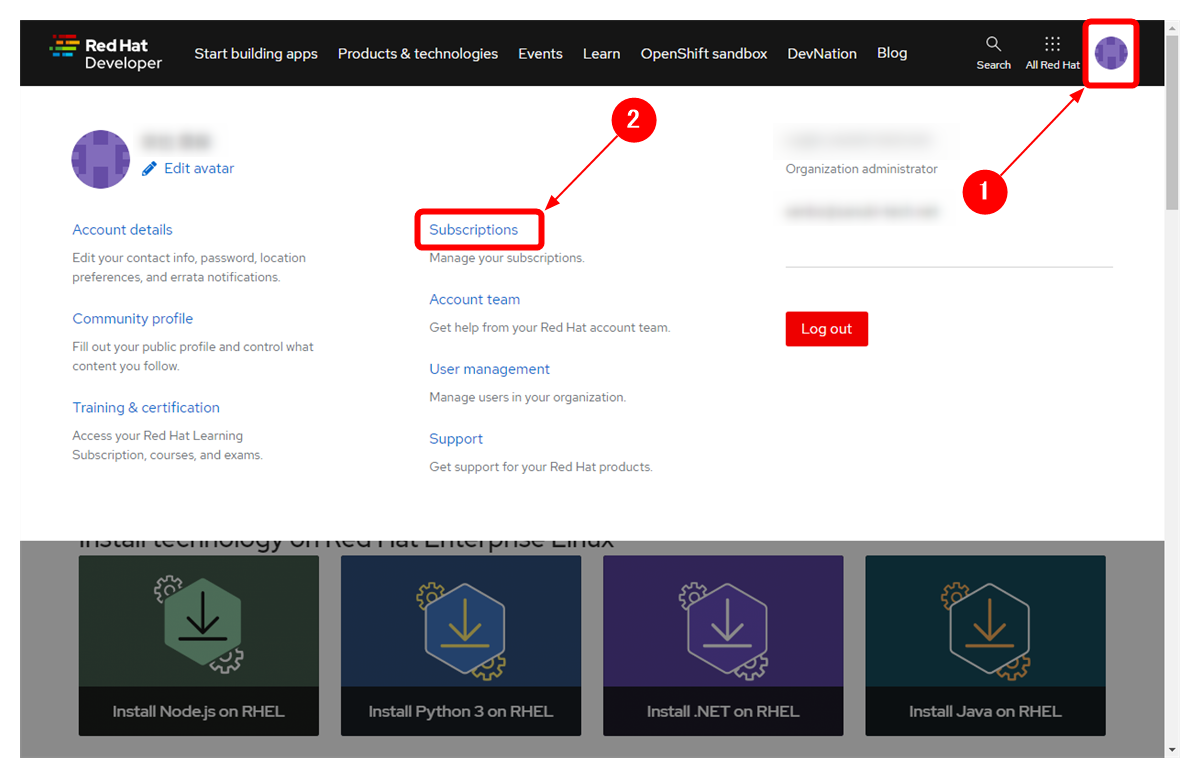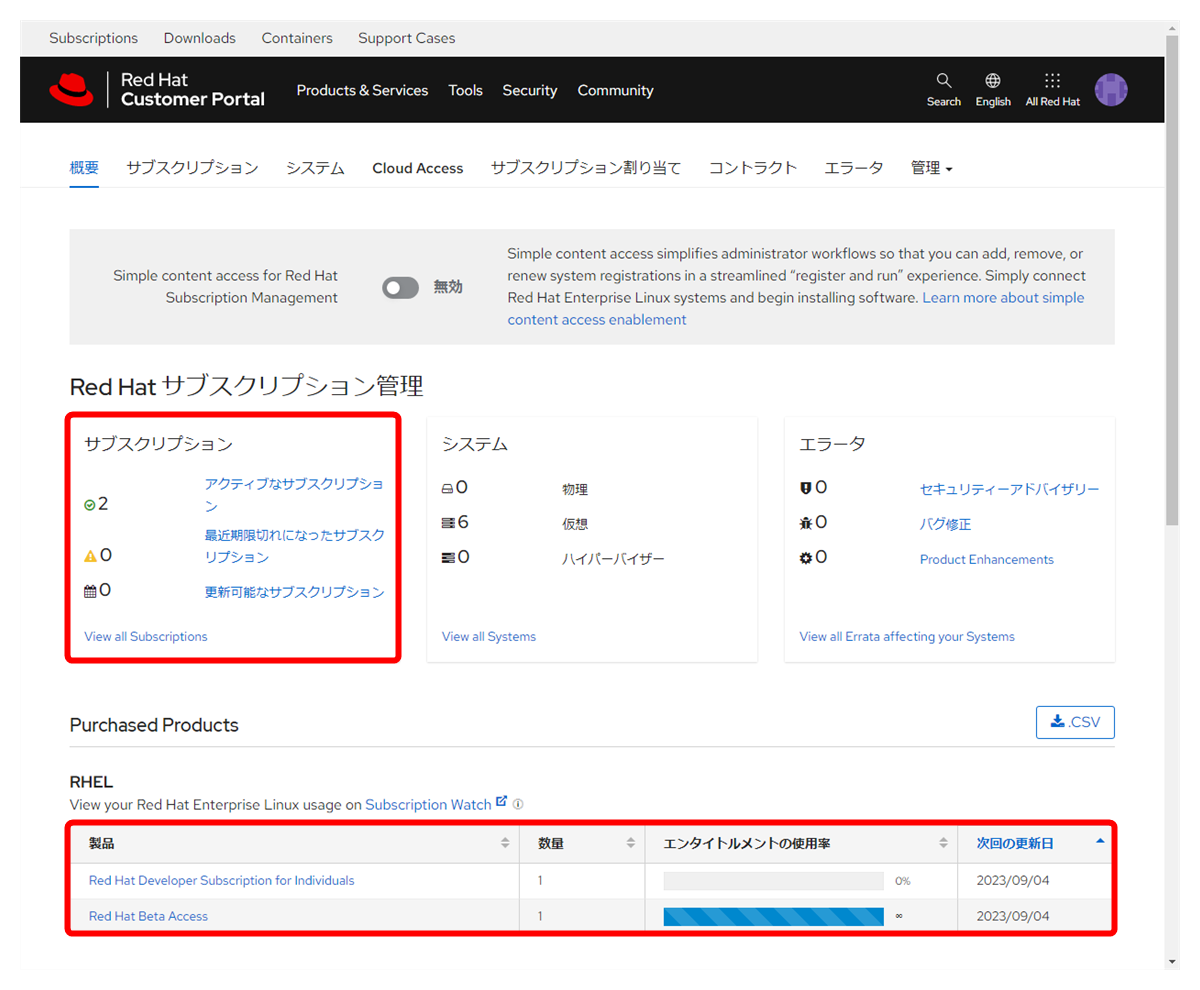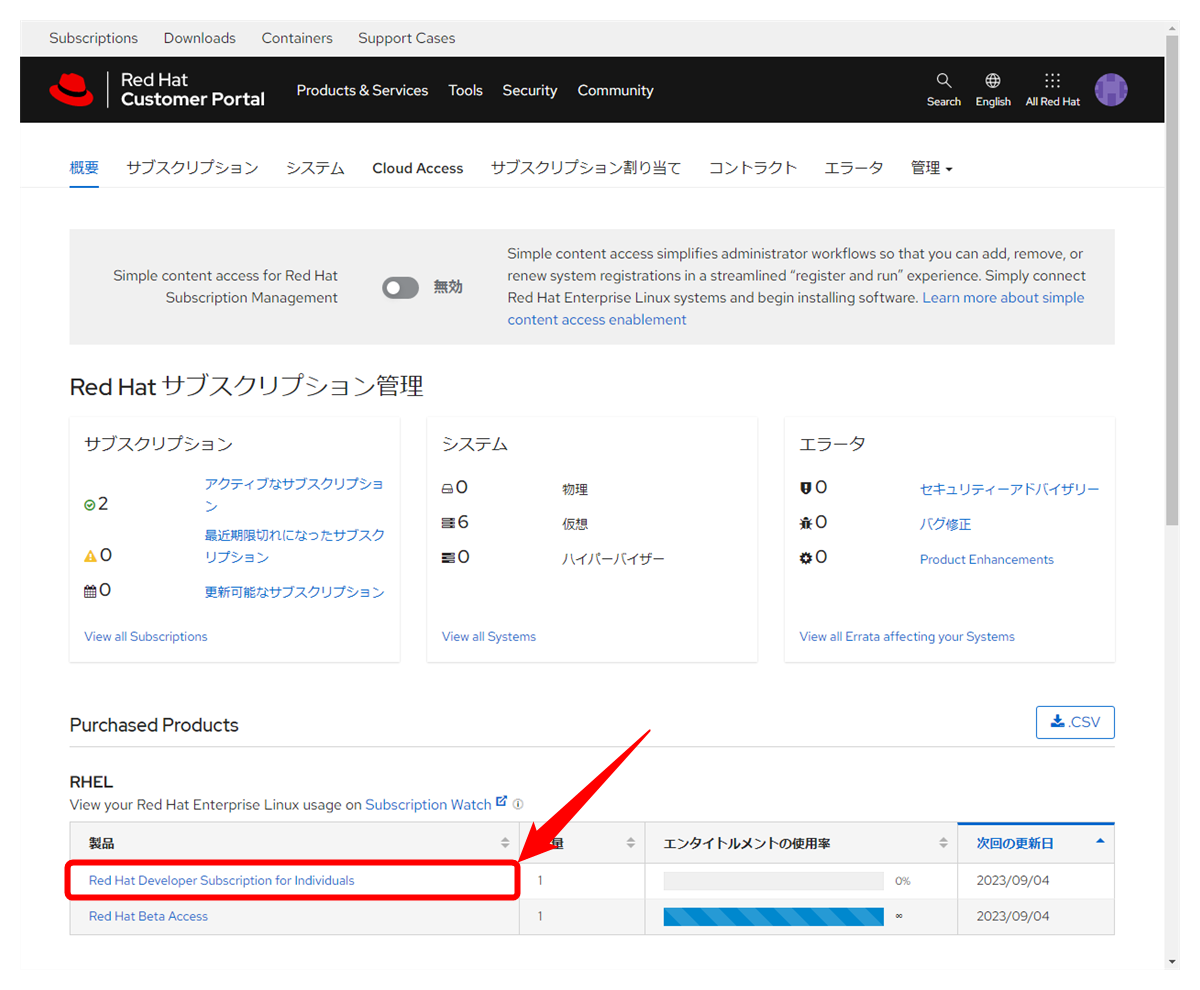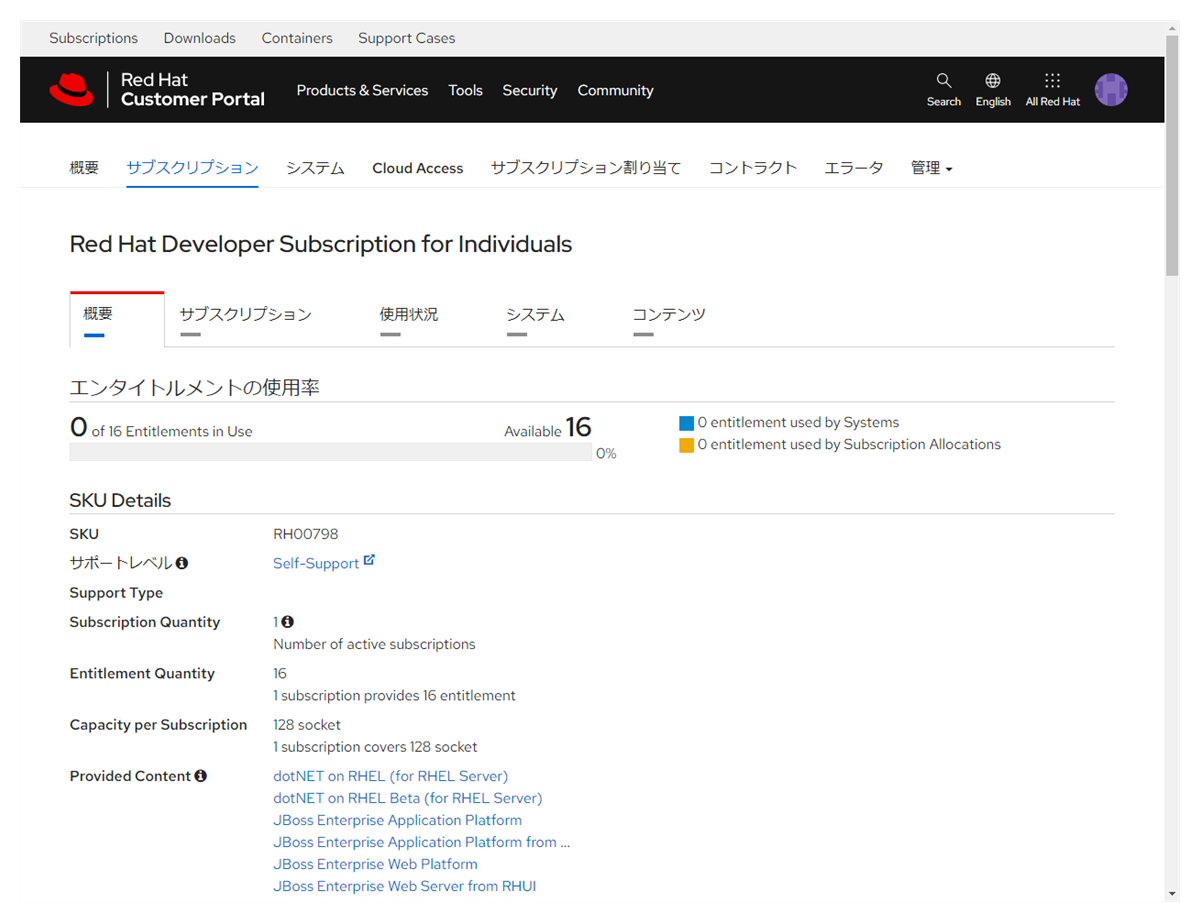RHEL9 個人開発者向けサブスクリプションの取得
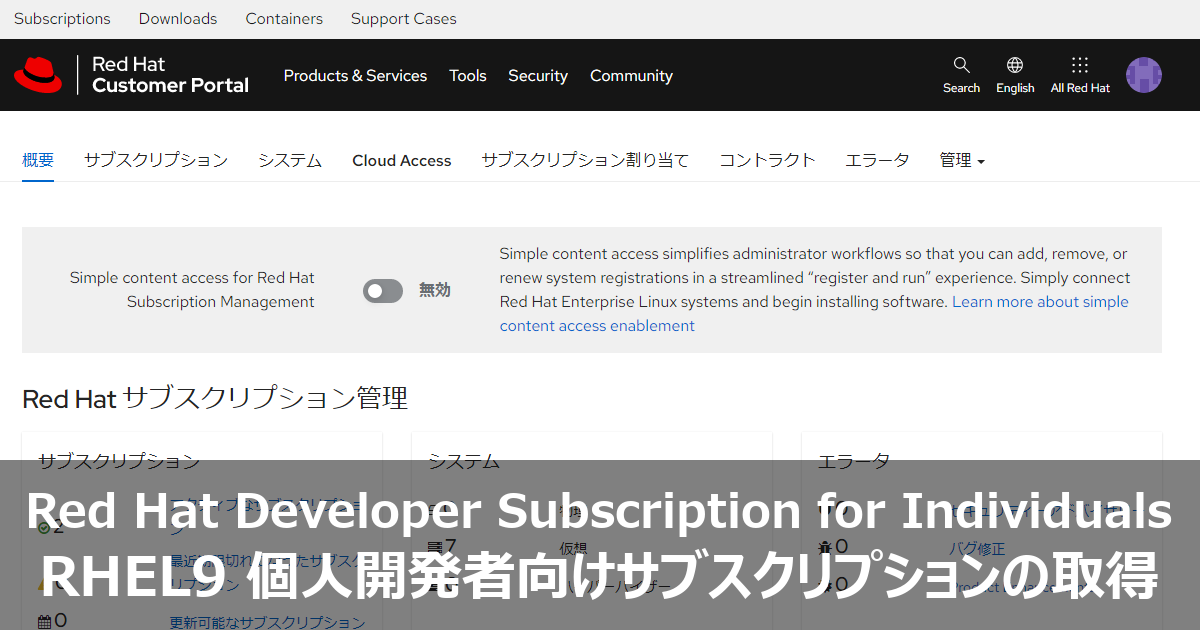
RHEL9(Red Hat Enterprise Linux 9)のDVD ISOイメージのダウンロードと、個人開発者向けサブスクリプション(Red Hat Developer Subscription for Individuals)を取得する手順を紹介します。
RHEL9 個人開発者向けサブスクリプションの取得
RHEL9(Red Hat Enterprise Linux 9)のDVD ISOイメージのダウンロードには、Red Hatアカウントが必要です。すでに、Red Hatアカウントをお持ちの方は読み飛ばしてください。
Red Hatアカウントの作成
まず、Red Hatポータルサイトにアクセスします。
右上の「ログイン」をクリックして「Red Hatアカウントを作成する」を選択します。
今回作成するアカウントタイプは「個人」です。「個人」にチェックをつけて、必要な情報を入力します。
必要な情報の入力後、ページ最下部の「アカウントを作成します。」をクリックします。
しばらくすると、入力したメールアドレス宛に確認用のメールが届きます。メールの本文中に、確認用URLが記載されているのでクリックします。しばらくたっても、確認用のメールが届かない場合は「Resend confirmation email」をクリックします。
メールアドレスが確認されると「Email Confirmation / Your email address has been confirmed.」が表示されます。
以上で、Red Hatアカウントの作成は完了です。続けて、Red Hat Developerへログインした後、RHEL9(Red Hat Enterprise Linux 9)のDVD ISOイメージをダウンロードします。
Red Hat Developerへのログイン
Red Hat Developerにアクセスします。
右上の「Log in」をクリックします。
作成したRed Hatアカウント(または、すでにお持ちのRed Hatアカウント)を入力して「次へ」をクリックします。
パスワードを入力して「ログイン」をクリックします。
初めてのログインの場合、契約条件の同意を求められます。契約条件を読み、同意する場合のみチェックをつけて「送信」をクリックします。
ログインが完了すると、右上にアイコンが表示されるので確認します。クリックすると名前を確認できます。
DVD ISOイメージのダウンロード
上部のメニューから「Products & technologies」をクリックします。
「Red Hat Enterprise Linux」をクリックします。
メニューから「Download」をクリックします。
一覧から、ダウンロードするRed Hat Enterprise LinuxのバージョンとCPUアーキテクチャを確認します。また、ダウンロードするファイルには「Boot iso」と「DVD iso」の2種類があります。ここでは、インストールに必要なファイルがすべて入っている「DVD iso」を選択しました。
ダウンロードが始まるので、完了するまで待ちます。ダウンロードが自動で開始されない場合は「Thank you for downloading Product: Red Hat Enterprise Linux」と言うメッセージの下にある「direct link」をクリックします。
DVD ISOイメージの容量は比較的大きく(本記事の場合は8GB)、回線状況やサーバーの負荷によっては、ダウンロードにかなり時間がかかります。気長に待ちましょう。
サブスクリプションの確認
DVD ISOをダウンロードすると、必要なサブスクリプション(Red Hat Developer Subscription for Individuals)は自動的に登録され、その内容はRed Hatカスタマーポータルサイトで確認できます。Red Hatカスタマーポータルサイトへの移動は「右上のアイコン」>「Subscriptions」の順にクリックします。
「Red Hat Developer Subscription for Individuals」と「Red Hat Beta Access」の2つが登録されています。「Red Hat Developer Subscription for Individuals」が個人開発者向けサブスクリプションです。「Red Hat Beta Access」はベータ版を使用するためのサブスクリプションです。いずれも1年間有効です。
一覧から「Red Hat Developer Subscription for Individuals」をクリックします。
サブスクリプションの詳細が表示されます。エンタイトルメントの使用率(最大16個)・サポートレベル(Self-Support)などを確認することができます。
ダウンロードしたDVD ISOイメージを使ったRHEL9(Red Hat Enterprise Linux 9)のインストール手順は「RHEL9 標準的なインストール」で詳しく紹介しています。